Самостоятельная перепрошивка навигатора — быстро, просто и без посторонней помощи
Прошивка планшетов: пошаговая инструкция. Как правильно обновить?
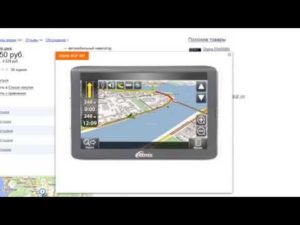
Если ваш «мобильный друг» начал глючить и тормозить, причем весьма ощутимо, то самое время поменять его прошивку на более свежую. Большинство владельцев планшетов обращаются в сервисные центры для замены прошивки. Но это можно легко сделать самому. Зачем, спрашивается, переплачивать? Все, что нужно – планшет, кабель для подключения к компьютеру и безлимитный интернет.
Сразу скажем, что процесс прошивки мобильных устройств однотипен. От модели и производителя зависят только незначительные детали процесса. В остальном все происходит по одному и тому же сценарию. Проблем с самостоятельной прошивкой планшета не должно возникнуть ни у кого. В конце концов это не бином Ньютона.
Зачем это делать?
Для смены прошивки есть масса причин. К примеру, планшет не включается, или тормозит, или стал как-то неадекватно работать.
Есть случаи, когда прошивка планшетов может восстановить уже окончательно «убитый» девайс.
А многие производители в новых прошивках латают дыры и уязвимости, оптимизируют работу с железом и всячески улучшают операционную систему. Тут уже жизненно необходимо заново прошить свой аппарат.
Есть также еще одна причина. Дело в том, что некоторые пользователи терпеть не могут официальные прошивки. Им нужны исключительно «кастомы» (модифицированные пользователями прошивки). Зерно правды в этом есть.Кастомы обычно намного шустрее своих официальных собратьев. Однако есть и подводные камни. В кастомах открыт доступ к управлению файловой системой ОС.
А это не есть хорошо, ибо по незнанию можно превратить планшет в кирпич.
Что нужно сделать до процесса прошивки?
Перед тем как браться за это рискованное дело, следует сделать резервную копию ОС (если ваш планшет работает). Если что-то пойдет не так, всегда можно будет восстановить работающую систему. Далее нам нужно определиться с типом прошивки и найти ее. Хоть кастомы и быстрее, но самыми стабильными все-таки являются официальные версии прошивок. Их и будем ставить.
Предположим, что мы нашли и скачали прошивку. Теперь самое время установить на компьютер драйверы, необходимые для подключения устройства. Без этого прошивка планшетов будет невозможна. После установки драйверов можно будет подключать планшет к компьютеру, и начинать сам процесс. Прошить устройство официальной ОС можно несколькими способами. В принципе, здесь все зависит от самого планшета.
Прошивка с помощью SD-карты
Самый простой и действенный способ. Все, что нужно сделать – скачать файл с прошивкой и распаковать папку DLOAD в корень SD-карты. Дальше требуется «вогнать» планшет в режим обновления.
У разных типов устройств могут использоваться для этого совершенно различные комбинации клавиш.
Но в стандартном варианте это сочетания типа «включение – громкость вверх» или «включение и 2 кнопки громкости».
Если все сделано правильно, то на экране появится зеленый робот и начнется прошивка планшета. По завершении процесса требуется перезагрузить устройство. В некоторых случаях придется очень долго жать кнопку включения для этого. После перезагрузки девайс будет очень долго пытаться запустить обновленную ОС. Обычно это занимает около 5-10 минут.
Продукция Samsung
Прошивка планшета Samsung несколько отличается от стандартного способа. Так получилось из-за аппаратных и системных особенностей продуктов этой компании. Без программного вмешательства здесь ничего не выйдет. Для осуществления процесса прошивки потребуется скачать программу Odin. Она специально предназначена для прошивки планшетов от Samsung.
Установив все необходимые драйверы и скачав саму прошивку, можно приступать к процессу установки. Запускаем программу Odin и нажимаем в ней кнопку PDA. Затем «вгоняем» сам планшет в режим бутлодера.
Для этого нужно нажать комбинацию клавиш «громкость вверх и включение». В зависимости от модели сочетание кнопок может варьироваться. Подключаем планшет к ПК. Odin автоматически обнаружит устройство. После этого останется нажать кнопку «Старт».Начнется прошивка планшета. Об окончании процесса программа оповестит звуковым сигналом.
После установки прошивки рекомендуется зайти в рекавери (громкость вниз и кнопка включения) и сбросить настройки на стандартные (wipe data). Иначе прошивка может работать нестабильно. Затем можно приступать к настройке установленной системы.
Китайские планшеты
С «китайцами» все не так просто. Для них нужно подбирать прошивку, ориентируясь на точное название модели. Ибо, если использовать неподходящую прошивку, можно получить «кирпич».
Программы для прошивки «китайцев» варьируются в зависимости от типа процессора. Если ваше устройство использует процессоры от MTK, тогда ваш выбор – SP Flash Tool.
Если же устройство на базе Allwinner, то для его прошивки подходит Live Suite.
Китайские планшеты шьются строго с помощью компьютера. Прошить их с SD-карты никак не получится. Хотя кастомы на них устанавливаются через Clockwork Mod. Разберем пример прошивки китайца.
В процессе прошивки следует быть предельно осторожным. Китайцы чрезвычайно капризные. Одно неловкое движение — и у вас кирпич. Конечно, кирпич тоже можно оживить.
Но зачем нам лишние проблемы? Вот какая она — прошивка планшетов родом из Китая.
Прошивка Samsung N8000 (Китай)
Samsung Galaxy Note N8000 – китайский планшет, прошивка его, соответственно, зависит от типа процессора. В этом устройстве установлен процессор Allwinner A13. Соответственно, нужно скачать программу Live Suite. Также не забываем о драйверах. Прошивку под него найти трудновато, но она есть. В крайнем случае можно попробовать другие прошивки от таких же устройств.
Итак, распаковываем архив с прошивкой в какую-нибудь папку с английским названием. Запускаем Live Suite. Выключаем планшет, зажимаем кнопку «громкость вверх» и подключаем к USB.
Нажимаем в программе кнопку с изображением шестеренки и выбираем папку с распакованной прошивкой. После этого начнется сам процесс. По окончании процесса установки программа выдаст английское сообщение типа Update Success.
Отключаем планшет и пробуем его включить.Прошивки планшета N8000 64Gb могут несколько отличаться по функционалу, но в любом случае все они стабильно работают на устройствах данного типа.
Планшеты от «МегаФон» и других операторов
По своей сути, планшеты от операторов – те же устройства от ZTE или Huawei. А значит, на них распространяются правила стандартной прошивки. Их можно прошить с помощью SD-карты. Подходит способ с обновлением прошивки и папкой DLOAD. Никаких проблем в процессе прошивки не наблюдается.
Прошивка планшета «МегаФон» кастомной ОС происходит по типовому сценарию обновления прошивки с помощью Clockwork Mod. Вообще, эти планшеты — одни из самых податливых в плане прошивки.
С ними никогда не бывает проблем. Отличие от обычных версий планшетов состоит только в том, что сии устройства аппаратно заблокированы для использования только одной сим-карты конкретного оператора.
В остальном же это устройства обычные.
Планшеты DNS
Эти устройства смело можно назвать «чистокровными китайцами», хоть по паспорту они и выпускаются в России. Качество сборки никакое, странные процессоры Allwinner и MTK. В общем, все атрибуты чуда китайской инженерной мысли. Соответственно, прошиваются они так же, как и их китайские коллеги. Нужно точно подбирать прошивку и программу для обновления. Иначе получится кирпич.
Прошивка планшета DNS ничем не отличается от прошивки «китайцев». Поэтому все действия, выполняемые при прошивке китайских поделок, актуальны и здесь. У этих планшетов только один плюс – они отзывчивее «китайцев» в этом плане. И обычно прошивка на них устанавливается без каких-либо проблем.
Заключение
Прошивка планшетов – не такое уж трудное дело. Главное – чтобы присутствовали прошивки для планшетов 4.1, 4.2 или 4.4 версии. Остальное – дело техники.
Сам процесс обновления или замены операционной системы планшета отличается четкой последовательностью действий. Недопустимо произвольно менять порядок действий.
Пожалуй, это главное правило, которое стоит запомнить при прошивке того или иного устройства.
Конечно, процесс прошивки того или иного устройства может несколько видоизменяться в силу конструктивных особенностей девайса. Но сама суть этого процесса не меняется. Имеется несколько способов прошивки. Выбирайте, какой вам больше нравится, и вперед.
Как правильно прошить навигатор

Вы покупаете новый навигатор, а возможно, даже первый, устанавливаете его в салоне на заранее купленную подставку и понимаете, что приобрели совсем не то, что хотели. Старая прошивка не имеет и половины тех опций, которые необходимы современному водителю.
Возникает закономерный вопрос, что делать? Можно потратить своё время, поехать в сервисный центр и попросить, чтобы вам всё сделали. Вот только сервисных центров для многих моделей китайских навигаторов просто нет, можно, конечно, отправиться в частную мастерскую и заплатить за прошивку, но не проще ли всё сделать самому? Ведь процедура совсем несложная и занимает минимум времени.
Возможен и другой вариант, вы долго пользовались своим навигатором и хотите получить новое, более функциональное и удобное программное обеспечение. В таком случае все, что вам остаётся это перепрошить устройство. К счастью, современные технологии позволяют сделать это легко и просто.
Когда ещё нужно перепрошивать навигатор?
Есть ряд случаев, при которых у автомобилиста просто не другого выхода, кроме как заново прошить навигатор, к ним относятся:
- Система выключается по непонятным причинам. Неожиданно гаснет экран, и всё что остаётся — это перезапуск. Если такое происходит, не тяните время, лучше сразу же прошить навигатор. Данная мера должна устранить неисправность программной оболочки.
- Забыли код или не знаете его. Прошейте навигатор и установите новый пароль.
- Потерялась карта памяти.
Если у вас произошло что-то из вышеописанных случаев, помните, достаточно прошить навигатор, чтобы всё исправить. Процедура восстановления не занимает много времени. Но после неё гаджет начинает заметно быстрее работать, исчезают ошибки и неожиданные перезагрузки.
Прошиваем навигатор
Алгоритм прошивки для всех навигаторов имеет общие черты, но, конечно же, для каждой модели есть своя специфика. В любом случае, чтобы прошить устройство вам понадобится кабель, соответствующий порту вашей модели, а также компьютер с доступом в интернет.
Конечно, можно предварительно скачать программное обеспечение, но практика показывает, что доступ в интернет никогда не бывает лишним. Ведь иногда, чтобы прошить устройство может подбиться дополнительный софт. К примеру, вы можете скачать прошивку, которая не подходит конкретно для вашего устройства.
Процесс прошивки
Чтобы прошить навигатор, его сначала нужно зарядить. Если аккумулятор сядет в процессе изменения программного обеспечения, на восстановление работоспособности устройства понадобится потратить немало усилий.
Внимание! Некоторые модели вообще не поддаются восстановлению.
Чтобы избежать неприятных казусов, лучше всего предварительно подключить устройство к сети. Это позволит прошить гаджет без риска разрядки батареи. Учитывайте, что обновление может занять как 5—10 минут, так и несколько часов. Всё зависит от вашей модели навигатора и возможностей компьютера или ноутбука.
Не покупайтесь на красивые оболочки. Используйте только официальное программное обеспечение. Это позволит прошить навигатор с гарантией того, что он будет стабильно и долго работать.
Важно! Ни при каких обстоятельствах не используйте прошивки от других устройств, пусть даже очень похожих на ваше.
Если кто-то на форуме пишет об универсальности программного обеспечения — просто закройте это окно. Даже если вам удастся прошить гаджет, его работа будет крайне нестабильной. Постоянное торможение станет вашим спутником в дороге. Об отсутствии многих функций и говорить не приходится.В 99% случаев эксперименты с некорректным программным обеспечением заканчиваются крайне плачевно. Мало того, заново прошить устройство не получится, придётся делать откат. В некоторых навигаторах эта процедура занимает несколько минут, в других же порядка получаса.
Чтобы успешно прошить навигатор используйте следующий алгоритм:
- Запишите файл с прошивкой на карту памяти. При этом нужно использовать носитель максимального объёма. В идеале свободного места должно быть не меньше двух гигабайт. Форматирование в FAT. Можно, конечно, и в NTFS, но далеко не все навигаторы поддерживают этот формат.
- Установите карту в навигатор и осуществите перезагрузку. Устройство само перепрошьёт себя. Внешне процесс будет выглядеть как медленно увеличивающаяся полоска с процентами. Её размер напрямую зависит от количества записанных данных. Наиболее продвинутые модели будут отображать этапы установки.
- В некоторых аппаратах установлен весьма специфический софт, поэтому простой перезагрузкой обновление не запустить. Для этого понадобится специальное меню. Чтобы его вызвать, нажмите комбинацию клавиш, описанную в инструкции.
Как видите, базовый алгоритм действительно не представляет собой ничего сложного. Гораздо больше интереса вызывают особенности прошивки аппаратов конкретных брендов.
Как прошить навигатор Pioneer
Продукция данного бренда пользуется высокой популярностью среди отечественных автолюбителей. Неудивительно, что многие водители задаются вопросом, как прошить навигатор Pioneer? Стоит признать, что процесс обновления имеет определённые отличия в сравнении со стандартным алгоритмом.
Для начала скачайте файл прошивки с официального сайта. Также вам понадобится программа архиватор, которая извлечёт все файлы на компьютер. К другим вещам, которые вам необходимы при переустановке, относятся:
- карта MicroSD,
- лицензионный ключ,
- инструкция к гаджету.
Лицензионный ключ записывается на бумаге или сохраняется на жёстком диске. После того как вы подготовились к переустановке, следуйте таким пунктам:
- Скопируйте распакованные файлы прошивки в основную директорию карты памяти. При этом переносимых файлов будет всего два: jtdAppUpdate_82a.swp и jtdAppUpdate_84a.swp.
- Выключите и включите MYFUN, удерживая кнопку.
- Когда начнётся инсталляция будут всплывать окна с вопросами — со всем соглашайтесь.
- Как только загрузка закончится, навигатор перезагрузится. Подождите несколько минут и нажмите Reset.
- Настройте гаджет в соответствии со своими потребностями.
Важно! Не забудьте вынуть карту памяти, иначе начнётся повторная установка после перезапуска.
Как видите, прошить навигатор Pioneer не так-то уж и сложно. Главное, в конце запустите поиск спутников, чтобы система начала нормально функционировать. В противном случае навигация работать не будет.
Прошиваем навигатор Prology iMap-400M
Данный навигатор считался одним из самых многофункциональных в своё время. Мало того, он отлично выполнял функции видеорегистратора, имел большой объём памяти и даже мог проигрывать mp3-файлы. Неудивительно, что до сих пор многих водителей интересует, как прошить навигатор Prology.
К сожалению, даже этот многофункциональный комбайн может выдавать ошибки. Чтобы их устранить и восстановить производительность гаджета, его нужно прошить по-новому. Для этого сначала узнайте серийный номер модели. Чтобы это сделать, загляните под заднюю крышку навигатора. Там должен быть номер типа: 1ААА3А111111.
Вам нужно обратить внимание на пятую цифру. Это год выпуска (отсчёт идёт с 2011). Шестая буква — месяц, когда устройство было сделано. Отсчёт идёт с января и дальше по английскому алфавиту.
Всё это нужно это прошить навигатор тем софтом, который отвечает дате выпуска устройства. Проще говоря, ошибка на месяц означает провал установки. Дальше следуйте такому алгоритму действий:
- отформатируйте карту памяти в FAT;
- скопируйте файлы с ключом;
- вставьте в выключенный навигатор карту и подключите его к компьютеру;
- запустите устройство.
Остальной процесс пройдёт в автоматическом режиме. Выньте карту и отключите навигатор. Как только на дисплее появится заставка, всуньте её обратно. После того как загрузятся приложения, извлеките носитель информации, а девайс выключите. Можете считать, что прошили гаджет.
Прошить навигатор — это ещё не всё. Нужно также позаботиться о картографических данных. Для этого подключите устройство в обычном режиме без носителя памяти к компьютеру и скопируйте все карты.
Важно! Перед тем как снова сунуть карту памяти в навигатор, который вы прошили — удалите все установочные файлы.
Итоги
Как видите, прошивка навигатора это не особо сложная процедура, с которой можно справиться самостоятельно. В среднем она занимает около двадцати минут. Чтобы всё прошло как нужно, главное, точно следовать инструкциям.
Сервисные программы и прошивки для навигаторов Garmin, обновление восстановление прошивки навигатора Garmin

За создание этого раздела приносится благодарность: Catymag, Adrenalin, AlexWhiter, Alexandr, Kunix, Giomen с gpspower.net(noeman), gps-forum.
ru, PouchX с garniak.pl, Turboccc с gpspassion.com, и Alviora с 4pna.com.
Большинство из выложенных здесь прошивок созданы ими или при помощи знаний, которыми они поделились. Спасибо вам! : )
ВНИМАНИЕ! Вся информация в этом разделе может быть использована только на ваш страх и риск, мы не несём ответственности за последствия связанные с её использованием.
Самый лучший, простой и удобный способ прошить навигатор Garmin это воспользоваться WebUpdater или Garmin Express и в считанные минуты получить самое свежее обновление. Второй по простоте способ это отнести устройство в ближайший сервис-центр. Но иногда ни первый ни второй способ не подходят по ряду причин.
В данном разделе выложены сервисные прошивки на GPS-навигаторы Garmin и общая инструкция по их установке, в частных случаях метод установки может отличаться от нижеизложенного.
Все прошивки неоднократно проверены, но мы не несём никакой ответственности за их использование делайте это на свой страх и риск, а лучше всё-таки, отнесите устройство в специализированый центр.Перед тем как начать прошивать ваше устройство ВНИМАТЕЛЬНО прочитайте этот текст и подумайте, хотите ли вы это сделать сами, но если уже решились, то убедитесь, что навигатор полностью заряжен!
Прошивка навигатора с карты памяти:
1. Определите HWID устройства
2. Скачайте и разархивируйте нужную прошивку
3. Отформатируйте карточку памяти (не «быстрым» форматированием!)
4. Создайте на карточке папку Garmin
5. Перепишите в созданную папку файл прошивки (переименовать файл прошивки в GUPDATE.GCD).
6. Вставьте карточку в навигатор
7. Включите навигатор и дождитесь окончания процесса прошивки.
Прошивка при помощи программы Garmin Updater (для прошивок в формате .rgn):
1. Определите HWID устройства и скачайте подходящий файл прошивки
2. Перепишите Updater и файл прошивки (xxxxxxxxxx.rgn) в одну папку
3. Выделите курсором файл прошивки, удерживая левую кнопку мышки, перетащите его на иконку Updater.exe
4. В появившемся окне выберите способ соединения USB (либо com порт, если шьёте ком кабелем)
5. Выключите навигатор и отсоедините кабель
6. Запустите устройство в режиме Pre-Boot.
(Зажмите и удерживайте кнопку включения и(или) один из углов экрана в зависимости от модели устройства, или же просто зажмите верхний левый угол экрана или одну или несколько физических кнопок устройства или переключите ползунок выключателя в положение «lock» и просто удерживайте палец в любом месте тачскрина либо держите палец чуть выше буквы G в логотипе Garmin (для навигаторов серии 3xxx) .)
7. Подключите кабель
8. Подождите пока Windows определит и установит ваше устройство(при необходимости установите драйвера например Garmin USBDrivers_2311
9. Теперь в окне Updater нажимаем ОК и ждём, пока установится прошивка.
Как только на экране появится надпись LOADER, кнопку включения(или где вы там палец удерживали) можно отпустить.
Перед тем как начать процедуру, установите драйвера для устройств Garmin или последнюю версию Map Source (драйвера идут с ней в комплекте).
Процедура должна происходить достаточно быстро, так как при длительном зажатии кнопки включения аппарат выходит из Pre-Boot режима и иногда переходит в режим калибровки экрана.
Если нужно сделать откат (возврат) на предыдущую версию прошивки (при помощи WebUpdater):
1.Скачать нужную прошивку в формате .GCD (SD-Прошивка), извлечь из архива, переименовать файл прошивки в «GUPDATE.GCD» .
2.Установить WebUpdater (если не установлен).
3.Подключить навигатор к компютеру.
4.Перетянуть файл прошивки на иконку WebUpdater (программа автоматически запустится и предложит прошить навигатор).
5.Дождаться окончания прошивки, отключить навигатор от компьютера.
6.Дождаться завершения прошивки. Версия прошивки будет понижена. При этом ни в коем случае аппарат не должен выключаться. Иначе востановить его будет проблематичным даже для сервисного центра.
Перед тем как начать процедуру, установите драйвера для Garmin или последнюю версию Map Source (драйвера идут с ним в комплекте).
Расшифровка названий прошивки
Возьмём для примера файл прошивки «SD Firmware 205w v600 0827», в названии указано: название аппарата (205w), тип прошивки (SD), версия прошивки (v600), и HWID устройства (0827)
Название аппарата
Тут указано устройство, с которого была снята прошивка, не стоит воспринимать это как модель, для которой подходит прошивка,! (подробности читайте ниже)
Тип прошивки:
Cure — прошивки используются, в случае если компьютер не видит навигатора, для устранения ошибок связанных с файловой структурой (Например, ошибки в файле карты или файле GUPDATE.GCD что приводит к постоянной перезагрузке аппарата.
) Cure-прошивки сами по себе не восстанавливают устройство, но позволяют сбойное устройство подключить к компьютеру и удалить или отредактировать неисправные файлы, после чего для корректной работы устройства прошивку необходимо обновить(перепрошить из режима PRE-BOOT) до самой свежей.
SD — обозначает прошивки с карты памяти и прошивки поддерживаемые WebUpdater-ом.
SM — прошивки, используются для устранения неполадок, при возникновении на экране загрузки, сообщения Software Missing
Версия текущей прошивки
Тут всё просто за исключением одного момента.
Некоторые старые аппараты и некоторые охотничьи, туристические, авиационные и картплоттеры не поддерживаются в Украине, для них выпускались отдельные, переделанные из официальных, прошивки, поэтому, если вы хотите чтобы в них поддерживались украинский язык и клавиатура, вам нужно использовать только такие прошивки. Так, например, для устройства Garmin nuvi 660 была собрана отдельная украинская прошивка на основе официальной прошивки V3.9.
HWID (Hardware Identification)
HWID это идентификатор устройства. Совместимость прошивки и устройства определяется не по модели устройства, а по его HWID, важно помнить, что у одной и той же серии устройств могут быть разные HWID, так например серия Garmin nuvi 200-250 выпускалась как минимум в трёх вариантах: HWID 0660, HWID 0834, HWID 0760, РЦШВ 1074.
Точно также, в разных сериях аппаратов встречаются устройства с одинаковым HWID, так на наш рынок поступали в продажу устройства Garmin nuvi 200 и Garmin nuvi 205 с одинаковым HWID 851.
Некоторые прошивки могут подходить для устройств с разным HWID, а на неподходящие просто не ставятся, но мы крайне рекомендуем, перед тем как прошивать аппарат определить его HWID, и использовать только стопроцентно совместимые прошивки.
Перепрошивка устройств на системе Android

Обновление или установка прошивки позволяет устранить множество проблем, связанных с функционированием Android устройства.
При длительной эксплуатации системная память мобильных гаджетов засоряется остаточными файлами (как очистить телефон от мусора) («слепками» ранее загруженных программ), вредоносным кодом (как удалить вирус) и другими ненужными данными.
Все это приводит к снижению производительности и быстроты действия процессора и ОЗУ. В результате смартфон (планшет) начинает часто зависать и самостоятельно перезагружаться.
И если factory reset (сброс настроек к заводским) не привел к положительному результату, пользователю остается только самому выполнить обновление ПО. Рассмотрим, как перепрошить телефон, работающий на ОС Android.
Прошивка Андроид в домашних условиях во многом отличается от инсталляции остального софта.
Данный процесс является более трудоемким и связан со многими рисками. При выборе неподходящей версии ПО или нарушении процесса обновления существует вероятность превращения телефона либо планшета в бесполезный «кирпич». Однако узнав, сколько стоит перепрошивка у профессионалов, многие все же решаются сменить версию программного обеспечения самостоятельно.
Для перепрошивки Android не существует единой инструкции, которая бы подошла ко всем моделям мобильных устройств. Здесь все зависит от производителя девайса и того, какой софт планируется установить.
Все прошивки Андроида подразделяются на два вида:
- Официальные. Поставляются непосредственно изготовителями смартфонов и обычно подходят только к определенной марке. Такие программы считаются самыми надежными, поэтому по возможности ими и следует пользоваться.
- Неофициальные (кастомные). Разрабатываются пользователями Android устройств и небольшими фирмами. Они применяются, когда выполняется переустановка Андроид на китайских аппаратах (например, Lenovo, Meizu, Xiaomi и т.п.).
Поменять прошивку на Андроид можно несколькими способами:
Подготовка к самостоятельной перепрошивке
Перед тем как переустановить ПО на Андроид устройстве, необходимо произвести ряд подготовительных мероприятий:
Функциональность установленного обеспечения во многом зависит от его версии и сборки. Чтобы новая прошивка спустя некоторое время не начала конфликтовать с «железом», нужно выяснить серийный номер мобильного устройства:
- Открываем настройки девайса.
- Переходим в раздел «Об устройстве». Он находится в самом конце списка.
- Находим и копируем требуемую информацию.
- Вводим серию сборки в поисковик и внимательно изучаем информацию о вашем аппарате, а также выясняем, какая версия прошивки для него подойдет.
- Скачиваем требуемый файл на компьютер.
Более детальный порядок обновления Андроид на телефоне рассмотрим на примере Samsung и Lenovo, хотя данная инструкция также подойдет и для многих других торговых марок.
Прошивка смартфона от компании Samsung
Обновление ПО на девайсах фирмы Самсунг производится с помощью программы Kies. Данная утилита позволяет не только перепрошить планшет или телефон, но и сделать резервную копию старой системы, синхронизировать личные данные с ПК и многое другое.
Перед тем как поменять прошивку на новейшее обеспечение, нужно правильно настроить Kies. Делается это следующим образом:
- Загрузите приложение на компьютер с официального сайта Samsung. При выборе версии софта учтите, что для Андроид 4 и выше лучше использовать Kies 3.0 или более старшей сборки.
- Установите скачанную программу на ПК, следуя всплывающим инструкциям. В самом конце процесса инсталляции вам предложат выбрать один из двух режимов: обычный и облегченный. Выбираем первый, так как второй применяется только для обмена информацией.
- На мобильном устройстве активируйте режим отладки по USB.
- Подключите гаджет к компьютеру через USB. При этом программа для прошивки должна автоматически установить требуемые драйвера.
Настроив Kies, создайте бэкап имеющегося на смартфоне ПО. Это позволит восстановить работоспособность системы в случае неудачной прошивки. Чтобы сделать backup Андроид через ПК, в начальном окне приложения выберите «Резервное копирование», отметьте пункты, которые требуется сохранить, и запустите процедуру, нажав соответствующую кнопку.
Создав резервную копию, смело перепрошивайте телефон или планшет через компьютер. Для этого в Kies откройте раздел «Средства» и активируйте пункт, отмеченный на рисунке, тем самым запуская процесс обновления.
Пока девайс прошивается, ни в коем случае не отсоединяйте его от ПК и не выполняйте другие действия, которые могут привести к разрыву соединения.
Прошив телефон Андроид через компьютер, проверьте работоспособность всех его функций. Если ничего не сбоит, значит, обновление ПО прошло успешно.
Замена прошивки на планшете Lenovo через ПК
Перед тем как прошить планшет Леново, нужно уяснить, что софта, разработанного специально для этого бренда, нет. Поэтому приходится довольствоваться универсальными разработками. Одним из таких приложений является SP Flash Tool.
Рассмотрим, как сделать обновление ПО на Lenovo посредством данной утилиты:
- Установите на ПК SP Flash Tool. Программа, меняющая старую прошивку на новую, инсталлируется практически так же, как и остальной софт для Windows. Так что в этом разберется даже «чайник».
- Найдите в сети подходящий прошивочный архив для вашего устройства и загрузите его.
- Разархивируйте скачанный файл на тот же диск, на котором находится SP Flash Tool.
- Запустите утилиту и в главном окне кликните Scatter-Loading.
- В появившемся списке выберите файл, начинающийся с «MT».
- Скоммутируйте выключенный гаджет с ПК. После его определения системой нажмите Firmware->Upgrade и подождите, пока завершится замена перепрошиваемых файлов на новые.
После того как обновить прошивку вам удалось, проверьте работоспособность всех функций планшета.
Обновление ПО на Lenovo без ПК
Дабы полностью разобраться с программным обеспечением для мобильных устройств Леново и других китайских аппаратов, рассмотрим, как перепрошить Андроид без компьютера. Процесс обновления будет производиться в среде восстановления Recovery Mode, которая предусмотрена во всех девайсах с ОС Android.
Следует отметить, что для установки официальной прошивки вполне подойдет стоковое Рекавери. Если же вы планируете использовать стороннее ПО, то вам дополнительно потребуется загрузить на планшет кастомное Recovery (CMW или TWRP).
Официальная прошивка инсталлируется следующим образом:
- Выключаем устройство и переходим в среду восстановления. Для этого необходимо одновременно зажать кнопку Volume и клавишу Power.
- В начальном окне выбираем пункт «wipe data/factory reset» для полного сброса настроек.
- Затем нажимаем «apply update» и указываем путь к ранее скачанной прошивке.
После окончания перепрошивки и перезагрузки планшет должен заработать в стандартном режиме. Вам только потребуется заново установить время и привязать мобильное устройство к своему аккаунту Google.
Прошивка навигатора — руководство для неопытных

Почти каждый автолюбитель, имеющий в своём арсенале навигатор, рано или поздно задаётся вопросом — как прошить навигатор.
Сейчас рынок спутниковых навигационных систем и устройств для автомобилистов пестрит разнообразием гаджетов и их функционала. И многие из них, как показывает практика, либо сами весьма ненадёжны и легко ломаются, «просто полежав под солнышком», либо неустойчивы к неграмотному обращению пользователя.
В результате различных воздействий на гаджет рано или поздно любой автолюбитель может стать «счастливым» обладателем неработающего навигатора.
«Симптомы смерти» просты: ваш навигатор не загружается дальше, чем стартовая картинка, или постоянно перезагружается при попытке выполнения какого-либо действия.
Отчаиваться в таком случае не стоит, раз уж он подаёт признаки активности, то и вернуть к жизни его возможно.
Тут есть два варианта:
- Пойти к специалистам и заплатить им энную сумму денег, получив определённые гарантии, сдать в ремонт свой навигатор.
- Сделать всё самостоятельно.
Если по первому пункту всё просто и понятно, то со вторым у многих возникнет вопрос: Как установить прошивку? Сейчас мы рассмотрим самые основные моменты.
Кстати, новая прошивка может нести в себе исправления каких-то недочётов или добавлять новых возможностей в устройство, поэтому обновить прошивку стоит при её выходе в официальных источниках.
о прошивке навигатора Pioneer:
Подготовка
Ниже будет рассмотрен общий пример, как установить новую прошивку для навигатора. Это не будет касаться официальных обновлений, возможность которых заложена в некоторых навигаторах и делается в пару нажатий кнопок.
Самое первое, что нужно сделать перед «прошивкой» навигатора — это полностью зарядить аккумулятор. Даже если он не загружается и не включается, зарядка всё равно будет расходоваться.
Если в процессе «прошивки» батарея разрядится и навигатор выключится, то с вероятностью в 99% вы получите довольно недешёвый «кирпич».
Оживить такой аппарат будет почти невозможно, так что не спешите и обязательно восстановите заряд до максимума.Итак, пока ваш гаджет заряжается, можно сделать необходимые приготовления. Начать стоит собственно с поиска нужной прошивки, и лучше всего это делать на официальном сайте изготовителя. В разделе «поддержка» нужно найти именно вашу модель навигатора и скачать нужные файлы.
Установить официальную прошивку — это верная гарантия последующей работоспособности устройства. Хотя довольно часто бывают случаи, когда производитель не создаёт такой услуги для своих клиентов, тогда искать нужно на сторонних ресурсах.
Лучше, если это специализированные форумы, где вы можете, кроме скачивания искомой прошивки, также почитать отзывы людей, которые уже её устанавливали, и подробные инструкции, как правильно прошить. Кстати, инструкции по установке официальных прошивок в таких сообществах почти обязательное дело и часто они расписаны гораздо подробней и понятней, чем на официальном сайте.
Ещё один важный момент: берите прошивку именно к своему аппарату, не стоит пытаться устанавливать программное обеспечение, не предназначенное для вашей модели.
Все прошивки привязаны к конкретной электронике, это не Windows, так что если вам захочется новых меню, то лучший способ — купить новый навигатор.
Любые эксперименты с «прошивками» неизвестного происхождения запросто могут окончательно сломать навигатор, и тогда его точно придётся нести к специалистам.
Прошить «мёртвый» навигатор, который даже не включается, почти невозможно без специального оборудования и программ. Даже в случае успеха вам явно не понравится провести вечер, тыкая пальцем в разные меню на китайском в попытках найти опцию смены языка.
Подготовка SD-карты
Для того чтобы установить прошивку на навигатор, вам необходимо скопировать её на SD-карту. Совсем необязательно брать для этого высокоскоростную карту с максимальным объёмом, который поддерживает ваш навигатор. Скорость тут не играет большой роли, а объём должен быть достаточным лишь для копирования на SD-карту прошивки.
Перед началом копирования карту нужно отформатировать и выбрать файловую систему FAT, поскольку не все навигаторы могут воспринимать файловую систему FAT32, её лучше не выбирать, т. к. можем получить ошибку в процессе обновления. Теперь — просто скопировать «прошивку» на карту, не надо создавать папок, всё нужно скопировать в корневой каталог.
Установка
Аккумулятор заряжен, прошивка в карте памяти, теперь можно установить её в навигатор. Вставляйте SD-карту и перезагружайте (включайте) навигатор. Некоторые модели начнут процесс установки автоматически, без каких-либо действий с вашей стороны. В некоторых же нужно нажать (зажать) определённую комбинацию клавиш (это должно быть описано в руководстве по прошивке).
На экране зачастую появляется прогресс-бар или процентная индикация процесса установки, хотя есть модели, в которых единственным сигналом служит свечение или мигание светодиода, а на экране ничего не происходит.
Этот момент очень важно знать, чтобы правильно устанавливать прошивку. Частые случаи, когда люди просто перезапускают навигатор в процессе установки, думая, что не работает, тем самым «добивая» навигатор окончательно.
Процесс установки длится в среднем до 15 минут, зависит от модели и прошивки. После окончания не стоит сразу вытягивать SD-карту, установка может проходить в несколько этапов, это обычно описывается в руководстве.
Также стоит обратить внимание на пункт калибровки экрана, если, конечно, таковой имеется для вашей модели. В некоторых случаях возможны сбои сенсоров экрана, то есть вы пытаетесь зайти в одно меню, а нажимается совсем другая кнопка. Поэтому, если такой пункт в руководстве есть, изучите его очень внимательно, порой запустить процедуру калибровки может быть очень сложно.
Победа!
Ну вот, теперь всё сделано. Прошивка установлена, навигатор загрузился и исправно работает. Можете выдыхать, у вас всё получилось.
В большинстве случаев «прошить» навигатор не представляет сложности, если внимательно читать руководство и не делать ничего по методу «а вдруг поможет». Не стоит бояться этой процедуры лишь потому, что для вас это впервые.
Невозможно восстановить лишь тот навигатор, который переехал танк.
Как перепрошить навигатор, руководство по перепрошивке навигатора. Как самостоятельно прошить навигатор. Инструкция по самостоятельной прошивке навигатора

Фактически каждый автомобилист, имеющий навигатор в своем арсенале, со временем задается вопросом — как его прошить.
Для каких навигаторов требуется периодическое обновление прошивки
Современный рынок устройств для автовладельцев и спутниковых навигационных систем пестрит разнообразием гаджетов. И, как свидетельствует практика, многие из них или сами недостаточно надежны и легко ломаются, или неустойчивы к безграмотному обращению пользователя.
По причине разных воздействий на гаджет со временем любой автолюбитель может стать «счастливым» владельцем неработающего навигатора.
Признаки выхода из строя просты: навигатор не загружается далее, нежели стартовая картинка, либо постоянно перезагружается при выполнении какого-то действия.
В этом случае не следует отчаиваться — если навигатор подает симптомы активности, значит можно вернуть его к жизни.
Зачем нужна обновленная прошивка
Новая прошивка, как правило, несет в себе исправления каких-либо недочетов либо добавляет новые возможности в устройство, поэтому важно обновить прошивку, если она вышла в официальных источниках.
Подготовительные моменты перед прошивкой
Ниже мы рассмотрим общий пример установки новой прошивки для навигатора. Это не касается официальных обновлений, выполнимость которых заложена в большинстве навигаторов и делается в несколько нажатий кнопок. Перед прошивкой навигатора необходимо зарядить батарею и найти нужную прошивку.
Почему важно перед началом процесса прошивки полностью зарядить батарею навигатора
Очень важно полностью зарядить аккумулятор перед прошивкой. Даже если он не включается и не загружается, зарядка в любом случае будет расходоваться. Если в ходе прошивки батарея разрядится, а навигатор выключится, оживить такой аппарат почти невозможно.
Где найти нужную программу прошивки для данной модели навигатора
Пока гаджет заряжается, найдите нужную прошивку, что лучше всего сделать на официальном сайте производителя. В разделе «поддержка» найдите именно вашу модель гаджета и скачайте требуемые файлы.
Установка официальной прошивки является верной гарантией последующей работоспособности прибора. Хотя достаточно часть бывают ситуации, когда изготовитель не предусматривает подобной услуги — в таком случае искать необходимо на сторонних ресурсах.
Желательно, чтобы это были специализированные форумы, где, помимо скачивания прошивки, можно почитать и отзывы пользователей, а также подробную инструкцию, как правильно прошить. В таких сообществах инструкции по монтажу официальных прошивок почти обязательное дело и не редко они расписаны гораздо понятней и подробней, нежели на официальном сайте.
Очень важно выбирать прошивку именно к вашему аппарату — не пытайтесь устанавливать программное обеспечение, которое не предназначено для вашей модели. Любая прошивка привязана к определенной электронике, поэтому, если вам захочется нового меню, лучшим способом является покупка нового навигатора.
Любые эксперименты с прошивкой неизвестного происхождения могут окончательно вывести устройство из строя, и тогда его придется нести к профессионалам. Почти невозможно без специальных программ и оборудования прошить «мертвый» навигатор, который не включается.
Объем памяти флешки, какой он должен быть
Для установки прошивки на навигатор скопируйте ее на CD-карту. Для этого необязательно брать высокоскоростную карту с наибольшим объемом, который поддерживает навигатор. Скорость здесь большой роли не играет, а объема должно быть достаточно только для копирования прошивки на CD-карту.
Перед началом копирования отформатируйте карту и выберите файловую систему FAT. Так как не все навигаторы воспринимают файловую систему FAT32, лучше ее не выбирать — можем получить ошибку в ходе обновления. Далее скопируйте прошивку на карту, не нужно создавать папок, скопируйте все в корневой каталог.
Перезагрузка, последовательность действий
Когда батарея заряжена, а прошивка скопирована в карту памяти, установите ее в навигатор. Вставьте CD-карту и перезагрузите (включите) навигатор. Определенные модели автоматически начинают процесс установки, без каких-то действий со стороны человека. В некоторых же необходимо зажать (нажать) определенную комбинацию кнопок, что должно быть указано в руководстве по прошивке.
Как узнать, что прошивка навигатора осуществляется
Чаще всего на экране появляется процентная индикация процедуры установки либо прогресс-бар, хотя существуют такие модели, в которых сигналом служит мигание либо свечение светодиода, но на экране не происходит ничего. Очень важно знать этот момент для правильной установки прошивки. Нередки случаи, когда человек попросту перезапускает навигатор в ходе установки, думая, что он не функционирует, тем самым окончательно «добивая» его.
Особенности моделей навигаторов
Процесс установки в среднем длится до пятнадцати минут, зависимо от прошивки и модели аппарата. Не следует сразу после окончания вытаскивать CD-карту, так как установка иногда проходит в несколько этапов — как правило, это указано в руководстве.
Также обратите внимание на калибровку экрана, если, конечно, такой пункт предусмотрен для вашей модели. Иногда может произойти сбой сенсоров экрана, к примеру, вы пытаетесь зайти в меню, но нажимается совершенно другая клавиша. Поэтому, при наличии такого пункта в руководстве, очень внимательно изучите его — в некоторых случаях очень сложно запустить процедуру калибровки.
Навигационные программы, как установить их в навигатор
В первую очередь необходимо записать в память устройства любой диспетчер файлов, позволяющий отобразить содержимое CD-карты. Это может быть Total Commander либо Explorer. Затем запускаем диспетчер файлов и находим навигационную программу на карте памяти.
Некоторые навигационные программы не требуют установки и функционируют сразу после загрузки. Однако существуют и такие программы, которым нужна настройка порта GPS или файл со сведениями о лицензии. Для корректной работы системы настройте в навигаторе все параметры.
Запишите в папку программы навигации свежие карты. Определенные программы поддерживают работу с дополнительными сведениями: предупреждения, разные языки, элементы городов и дорог и другие. Разместите дополнительные компоненты в папках программы. Как свидетельствует практика, желательно применять для навигации лицензионные программы.
Советы профи
В большинстве случаев прошивка навигатора не представляет сложности. Не стоит бояться данной процедуры только потому, что это для вас впервые.
